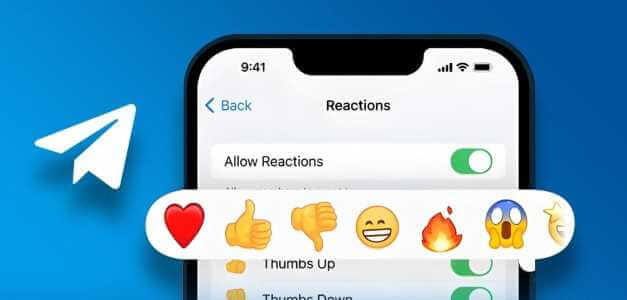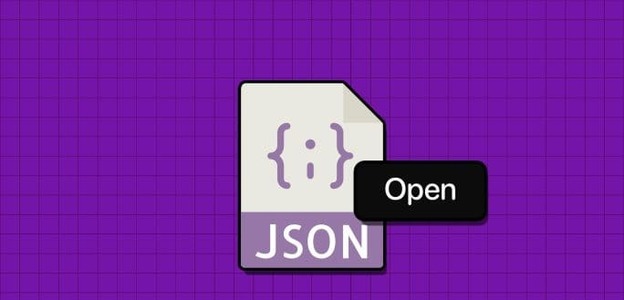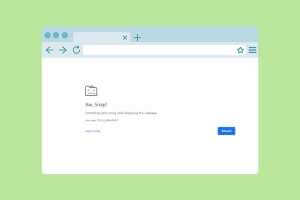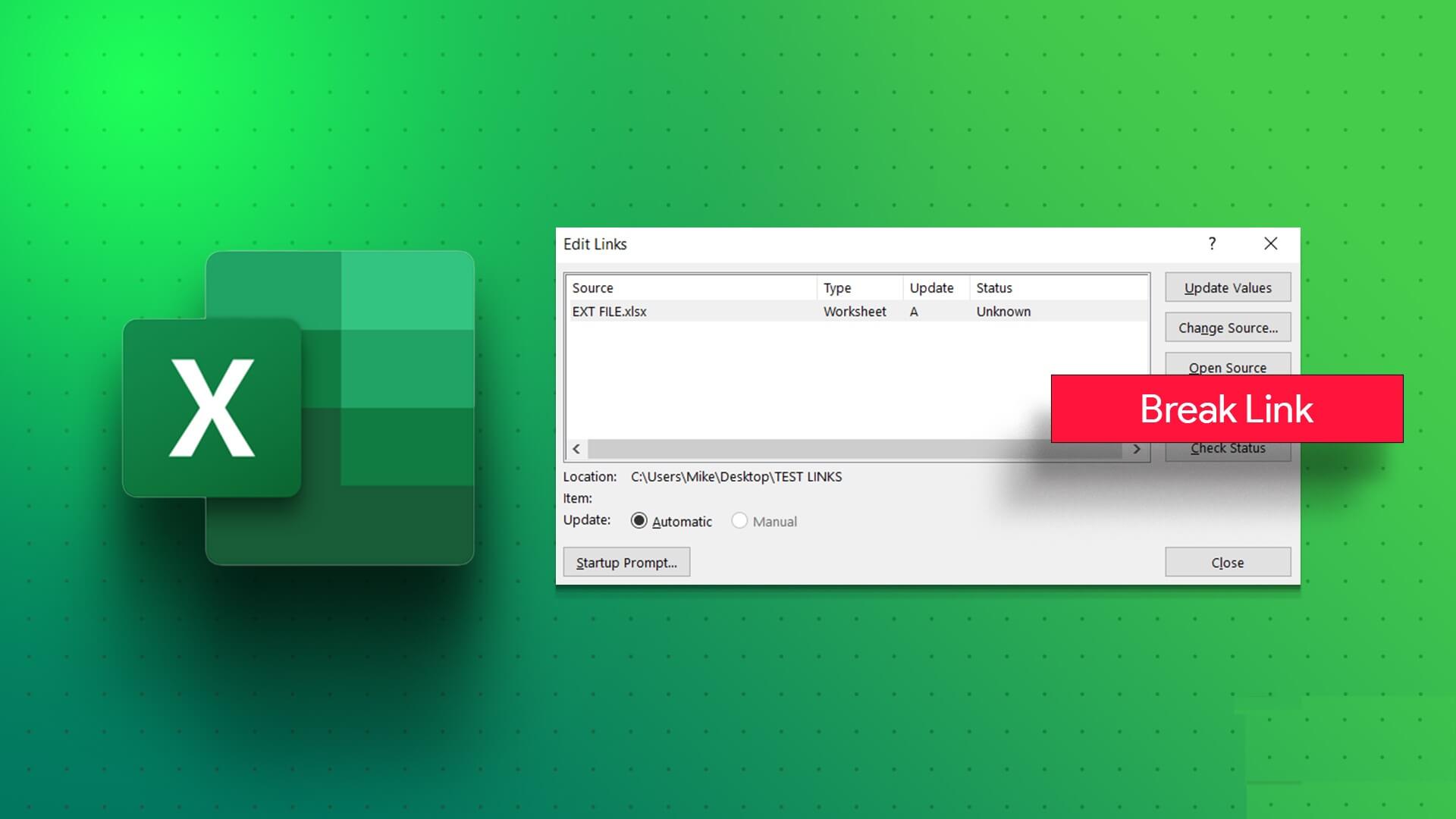kanskje du kan være det Topp- og bunntekst Microsoft Word-dokumentet er enkelt å bruke for å forbedre kommunikasjonen av dokumentet ditt. Et eksempel på dette er når du må inkludere dokumentets tittel på hver side. Du kan enkelt gjøre dette med en overskrift og det vil gjøre dokumentet ditt lettere å forstå for leseren. Bunntekst kan også hjelpe deg med å legge til informasjon som referanser og sidetall. Lurer du på hvordan du legger til topp- og bunntekst i Word-dokumentet ditt? Dette innlegget viser deg hvordan du setter inn, redigerer og sletter topp- og bunntekster i et Microsoft Word-dokument.

HVORDAN MAN ADMINISTRERER HEADERS I MICROSOFT WORD
Overskriften i Microsoft Word er den øverste delen av et Word-dokument. Dette viser all slags informasjon som dokumentemne, sidenummer, firmalogo, forfatternavn osv. Slik administrerer du overskrifter i et Microsoft Word-dokument:
Overskriftoppføring
Trinnene nedenfor vil veilede deg om hvordan du setter inn en overskrift i Microsoft Word:
Trinn 1: Klikk på Start-knappen og skriv inn Microsoft Word, og trykk Enter for å åpne Microsoft Word-dokumentet.
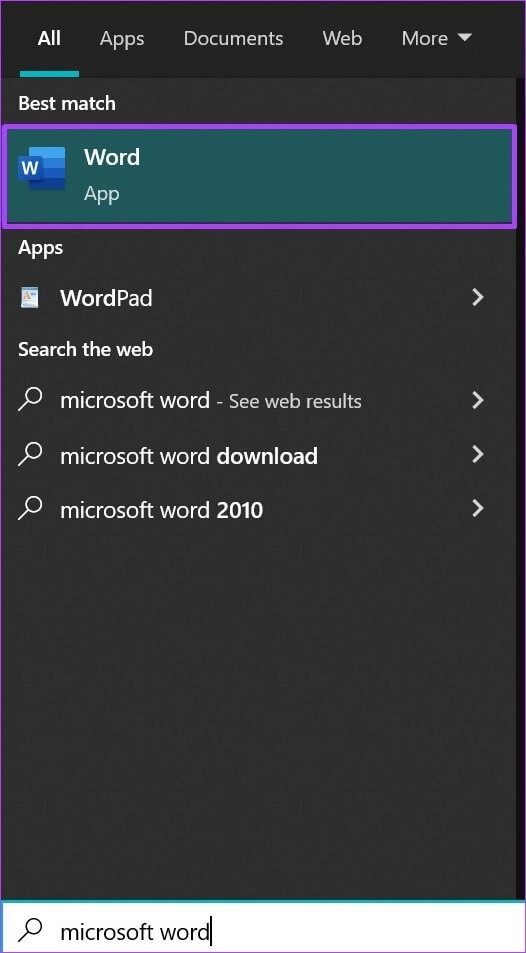
Trinn 2: Klikk på Sett inn-fanen på båndet.

Steg 3: Klikk på Overskrift.

Det er noen få header-design inkludert som du kan velge mellom.
Trinn 4: Velg en av malene som følger med, og MS Word skal legge til malen i dokumentet ditt.
Trinn 5: Flytt markøren til adressen og skriv inn teksten du ønsker.
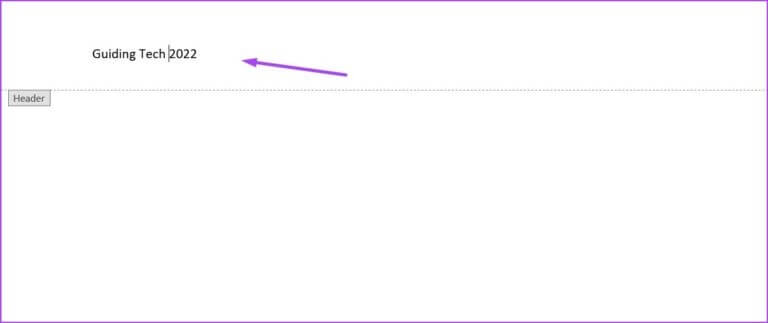
Steg 6: Klikk på Lukk topptekst og bunntekst etter at du har sendt inn teksten. Alternativt kan du trykke på Esc-tasten på tastaturet.
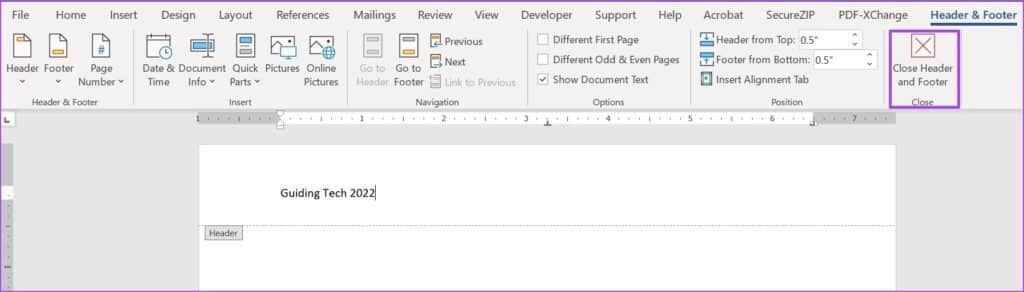
redigere overskriften
Trinnene nedenfor hjelper deg med å redigere en overskrift i Microsoft Word:
Trinn 1: Plasser markøren øverst i Word-dokumentet der overskriften er plassert, og dobbeltklikk for å starte redigeringsverktøyet for topptekst og bunntekst.
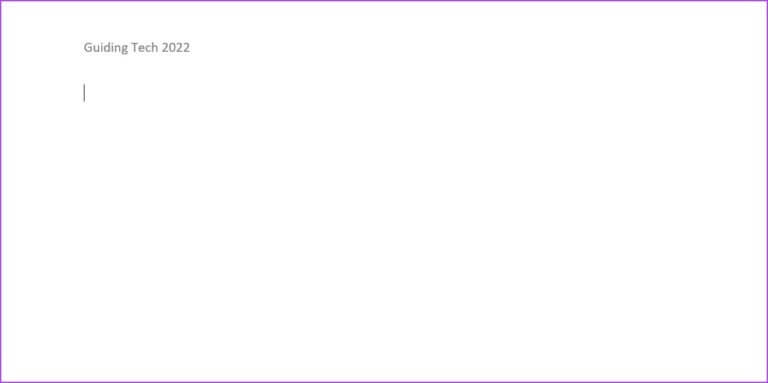
Trinn 2: Flytt markøren til den delen av overskriften du vil redigere og foreta justeringer.
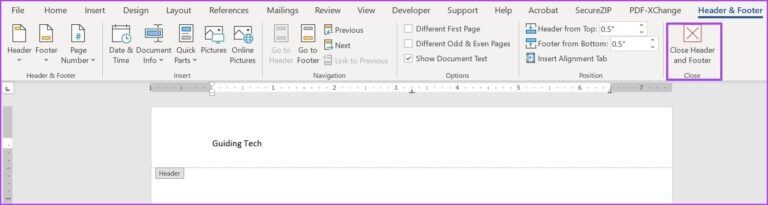
Steg 3: Etter å ha redigert toppteksten, klikk Lukk topptekst og bunntekst på båndet for å lukke redigeringsverktøyet. Alternativt kan du dobbeltklikke hvor som helst i dokumentet annet enn overskriftsdelen for å lukke redigeringsprogrammet.
Slett overskrift
Sjekk ut trinnene nedenfor for å lære hvordan du sletter en overskrift i Microsoft Word:
Trinn 1: Klikk på Sett inn i båndet.

Trinn 2: Velg Overskrift fra listen over alternativer.

Steg 3: Klikk Fjern topptekst.
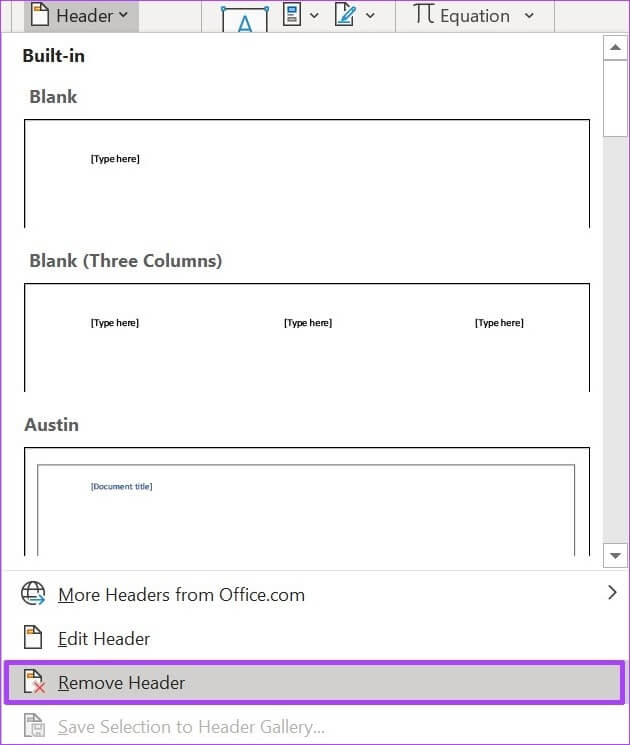
Når du følger disse trinnene, sletter Word automatisk overskriften fra dokumentet.
La oss ta en titt på hvordan du administrerer bunntekster i Microsoft Word.
HVORDAN ADMINISTRER DU FØTTER MED MICROSOFT WORD
Å administrere bunntekster i Microsoft Word ligner veldig på å administrere topptekster. Prosessen for bunntekstene forblir nesten den samme som vi diskuterte ovenfor for topptekstdelen. Slik fungerer det:
Sett inn bunntekst
Slik setter du inn en bunntekst i Microsoft Word:
Trinn 1: Klikk på Start-menyknappen, skriv inn Microsoft Word og trykk Enter for å starte Microsoft Word-dokumentet.
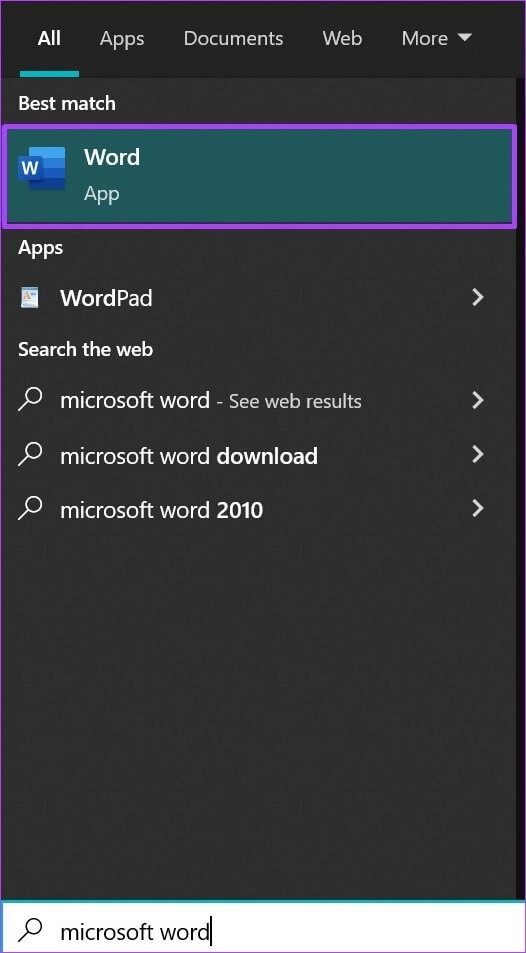
Trinn 2: Klikk på Sett inn-fanen på båndet.

Steg 3: Klikk på "sidebunnteksten".

Akkurat som med topptekstene, er det innebygde bunntekstdesign du kan velge mellom.
Trinn 4: Velg en av malene som følger med, og MS Word skal legge til malen i dokumentet ditt.
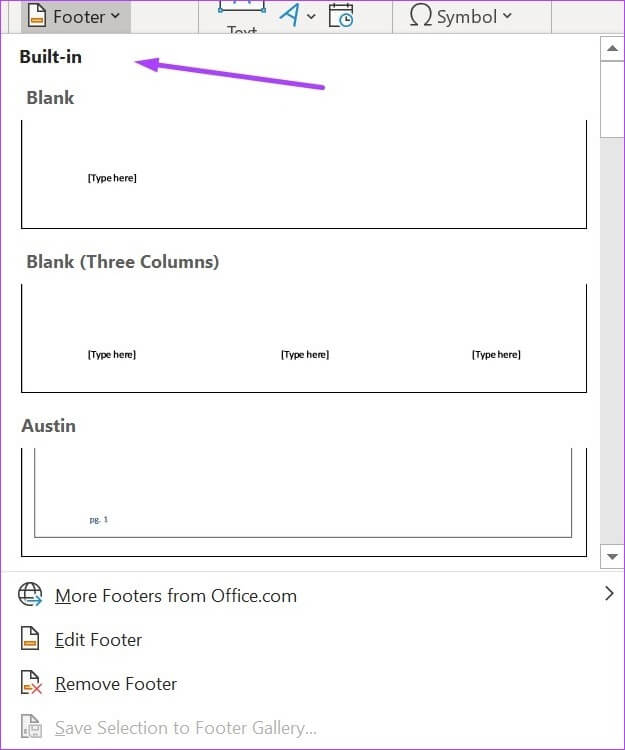
Trinn 5: Flytt markøren til bunnteksten, og oppgi ønsket tekst.
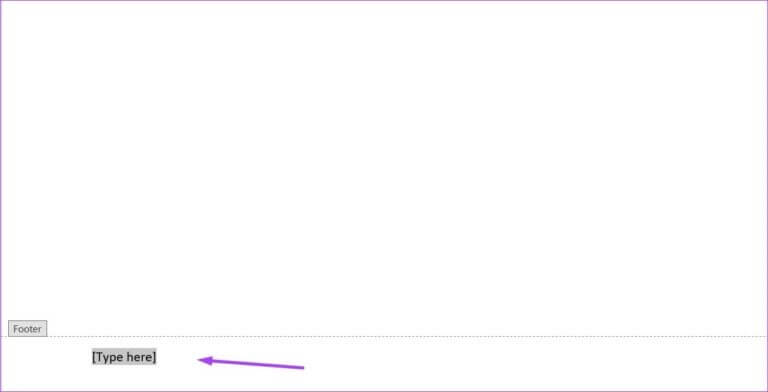
Steg 6: Klikk på Lukk topptekst og bunntekst etter å ha lagt til tekst. Alternativt kan du trykke på Esc-tasten på tastaturet.
Rediger bunntekst
I tilfelle du vil legge til flere detaljer eller fikse noe i bunnteksten, kan du følge trinnene nedenfor for å redigere en bunntekst i Microsoft Word:
Trinn 1: Dobbeltklikk på bunnteksten du vil endre. Denne handlingen starter redigeringsverktøyet for topptekst og bunntekst.
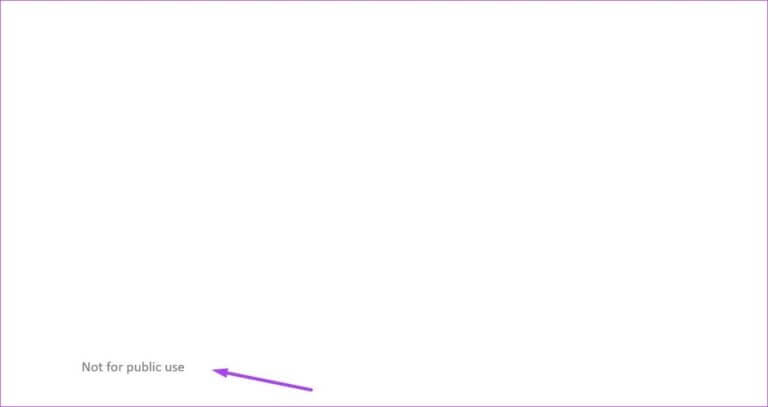
Trinn 2: Flytt markøren dit du vil legge til informasjon i bunnteksten og foreta endringene.
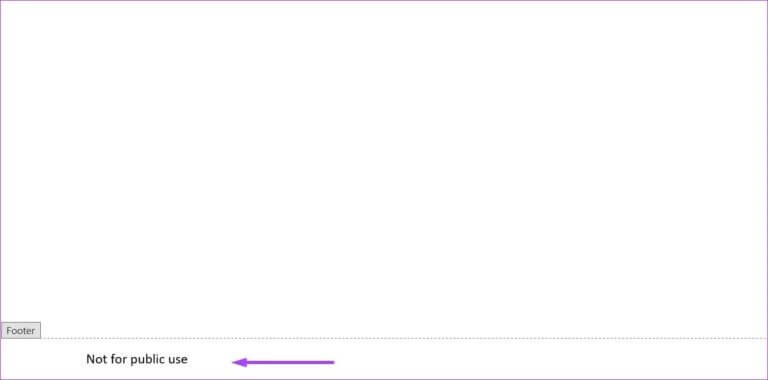
Steg 3: Etter at du har redigert bunnteksten, klikker du Lukk topptekst og bunntekst på båndet. Denne handlingen lukker redigeringsverktøyet. Du kan også dobbeltklikke på hvilken som helst del av dokumentet bortsett fra bunntekstdelen for å lukke verktøyet.
Slett bunntekst
Trinnene nedenfor viser deg hvordan du sletter en bunntekst i Microsoft Word:.
Trinn 1: Klikk på Sett inn i båndet.

Trinn 2: Velg Bunntekst fra listen over alternativer.

Steg 3: Klikk Fjern bunntekst.
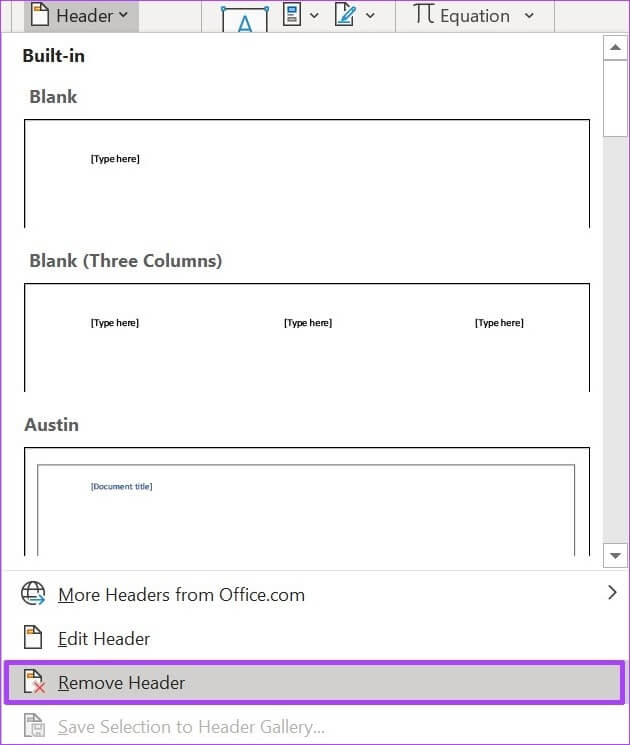
GJØR MICROSOFT WORD-DOKUMENTENE DINE BEDRE.
Topp- og bunntekst kan definitivt få dokumentet ditt til å skille seg ut. En annen funksjon i Microsoft Word som fungerer på samme måte er Sluttnoter og fotnoter. Disse funksjonene bidrar til å gi referanser eller ytterligere kommentarer om ulike deler av brødteksten i et Word-dokument.